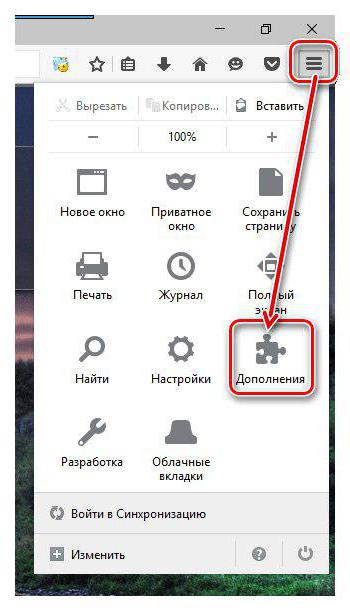Prohlížečové pluginy: Adobe Flash Player. Povolit, aktualizovat, mazat - jak?
Není to žádné tajemství, které používají moderní prohlížečepro přístup k webovým stránkám na internetu, jsou tak řečeno čistou softwarovou skořápkou, která je vybavena pouze základní funkční sadou. To je důvod, proč někteří z dobře známých pozorovatelů jsou vždy různé doplňky a rozšíření, nazývané plug-iny, které umožňují výrazně rozšířit jejich schopnosti. Jedním z nejdůležitějších a nejvíce nezbytných prací je prohlížeč Plugins Adobe Flash Player. Není těžké ho zapnout. Je však nutné vzít v úvahu specifika používaného prohlížeče, jak bude popsáno později.
Adobe Flash Player pro Windows: co je to a proč?
Hráč byl původně produktem společnostiMacromedia, která pro své vytvoření využila vývoj společnosti Future Wave. Později ve fúzi se Macromedia a Adobe Systems staly duševním vlastnictvím společnosti Adobe.

Pokud jde o používání aplikace Adobe Flash Player verze 7(Windows) nebo jiným operačním systémem, a nejen ze společnosti Microsoft, jako doplněk k prohlížeči existuje nepopiratelná výhoda, že program nemá vlastní fyzický shell (rozhraní), ale je vložen do prohlížečů. To znamená, že při přehrávání multimediálního obsahu nepotřebujete ručně volat aplikaci.
Plug-in má dostatek funkčnosti. Nejjednodušší je přehrávání videa a zvuku téměř všech známých formátů, přehrávání animací, podpora grafiky jakéhokoli typu atd. Tento univerzální přehrávač je tedy integrální součástí prohlížeče, ačkoli zpočátku není zabudován do prohlížečů. Samozřejmě můžete použít Shockwave Player, ale jeho funkce je mnohem nižší než nejnovější verze přehrávače Flash.
Jak povolit aplikace Adobe Flash Player v obecném případě
Instalace a připojení zvláštních potíží prouživatelé jakékoli úrovně školení by neměli být povoláni. Nejprve se program stáhne z oficiálního webu a pak zůstane pouze spustit instalační program (je povinný pro neaktivní prohlížeč / prohlížeče) a počkejte, až bude proces dokončen.

- přihlášení k nastavení prohlížeče;
- přechod na část dodatků (rozšíření);
- zahrnutí doplňku (pomocí tlačítek, posuvníků, hypertextových odkazů);
- aktivace startovní čáry.
Pouze hlavní nabídky a nabídky pro přístup k části plug-inů se mohou lišit, takže v tomto případě nemá smysl. Instalace aktualizací by však měla být uvedena samostatně.
Nuance aktualizace hráče
Aktualizujte aplikaci Adobe Flash Player, v zásadě můžeteabsolutně elementární. Samotná služba, která je zodpovědná za sledování vzhledu nových verzí přehrávače, je ve výchozím nastavení aktivní a je načten operačním systémem. Rozbalovací okno v systémové liště obsahuje zprávu o nové dostupné verzi nebo potřebu nainstalovat aktualizaci.
Po kliknutí na zprávu je uživateloficiální stránky, po které je kontrolována konfigurace systému a stažena aktualizace. Ale tady mnoho začíná složitosti. Věc je, že nedochází k automatické aktualizaci.

Stažený instalátor musí být spuštěnručně (můžete dokonce i bez práv administrátora, protože systém bude i nadále vydávat žádost o důvěryhodnost programu). Poté byste měli nainstalovat. Opět platí, že všechny prohlížeče musí být uzavřeny.
Dalším problémem je někdymusíte starou verzi smazat, protože mohou nastat konflikty. Často, ale k tomu dochází. Totéž platí pro odebrání doplňku, kdy uživatel potřebuje zvolit, kterou verzi odinstalovat a kterou z nich nechat (nové modifikace nemohou vždy nahradit zastaralé). Ukázalo se tedy, že můžete aktualizovat aplikaci Adobe Flash Player pouze v manuálním režimu. Jediná věc, která je dobrá - po instalaci jakékoliv verze přehrávače do prohlížeče nemusí obsahovat, protože je aktivována nezávisle.
Několik tipů na konci
Jak můžete vidět, povolte prohlížeč Plugins Adobe FlashHráč, jednoduchý. Ale na závěr bych chtěl poznamenat několik důležitých bodů. Nejprve neodstraňujte aktualizaci ze spuštění systému (i když s tím není nic špatného, protože při pokusu o přehrávání multimédií s zastaralým přehrávačem bude v každém případě vydána aktualizace).
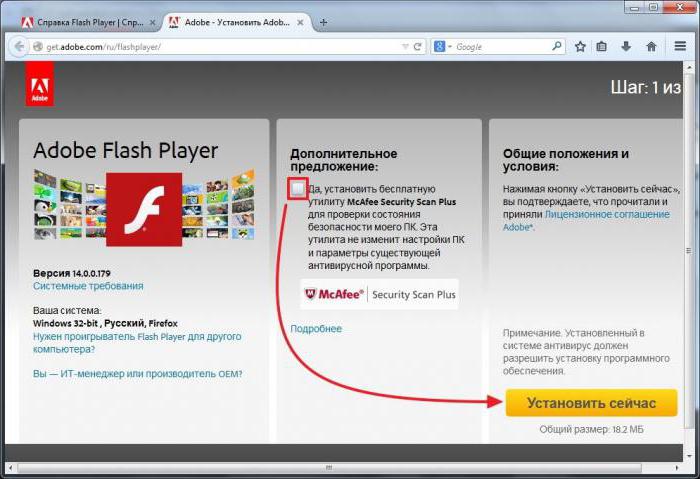
Během instalace nové verze v prvním krokuVěnujte pozornost bloku umístěnému ve středu okna instalátoru. Obsahuje návrhy pro instalaci dalšího softwaru (například Chrome, různé doplňky, Yahoo !, antivirový software atd.). Pokud ji nepotřebujete, zrušte zaškrtnutí všech políček. Navíc někdy uživatelé nevěnují pozornost tomu, že při instalaci prohlížeče nabízeného instalačním programem je paralelně používán jako prohlížeč ve výchozím nastavení. Nemusíte však aktivovat prohlížeč Plugin Adobe Flash Player. Povolit to bude nutné ve všech ostatních prohlížečích.
</ p>>